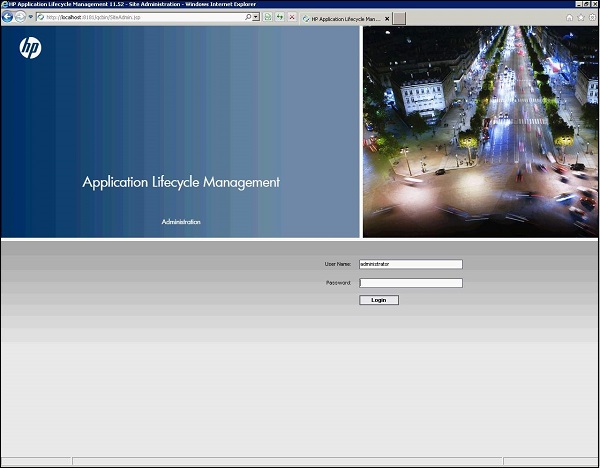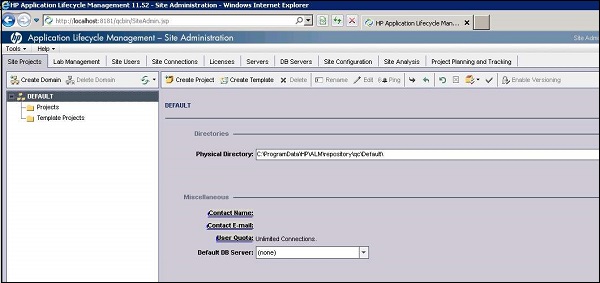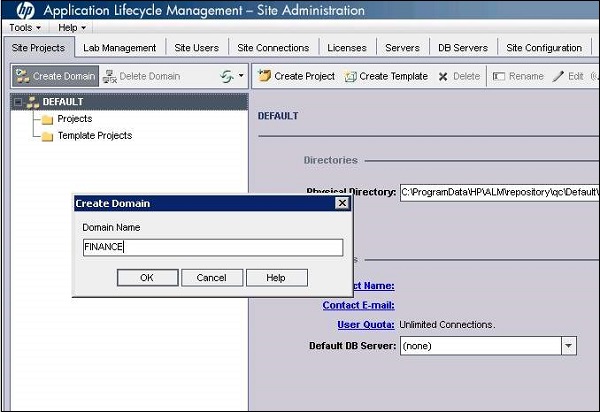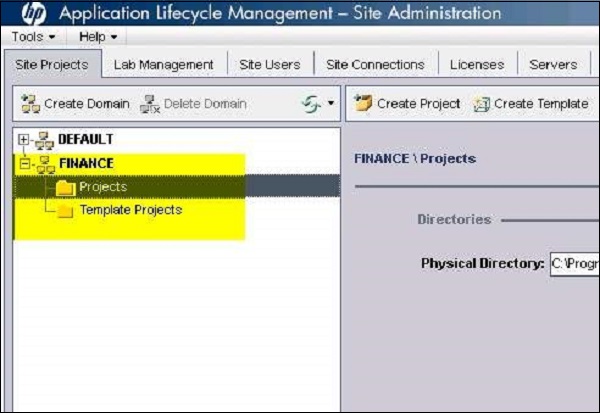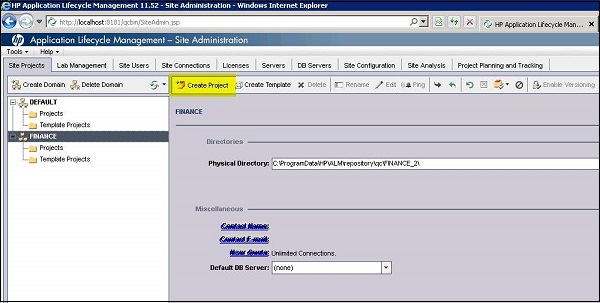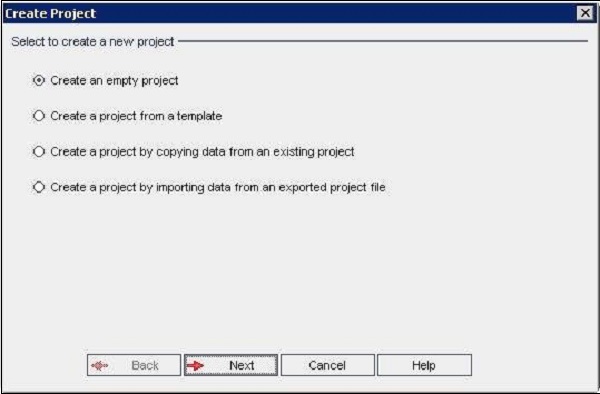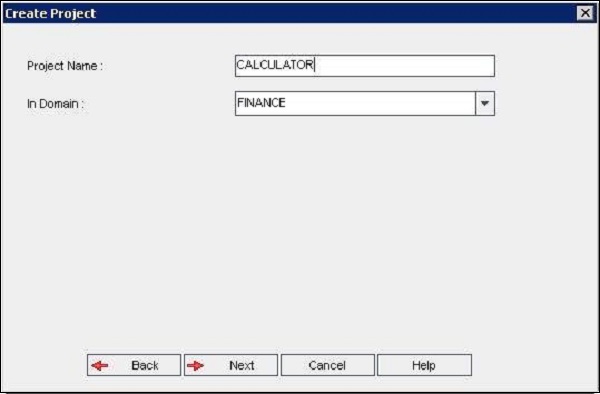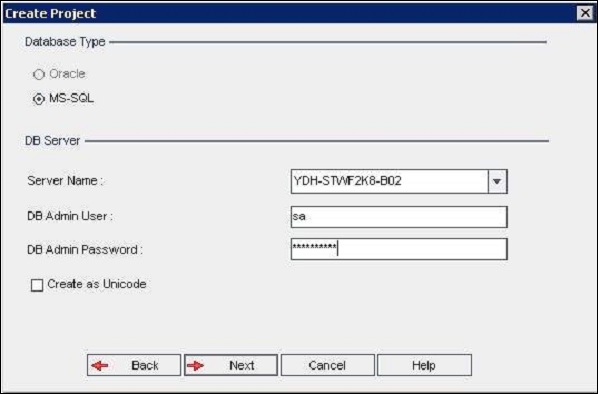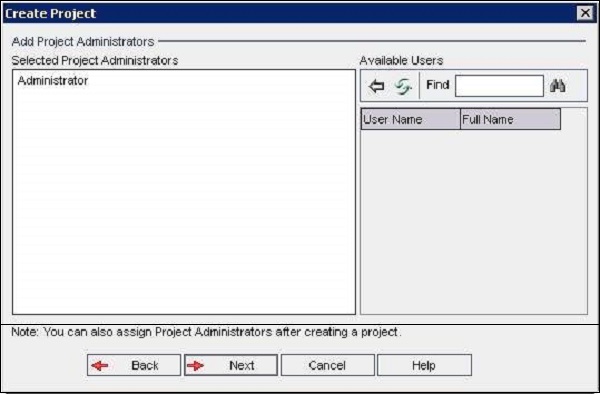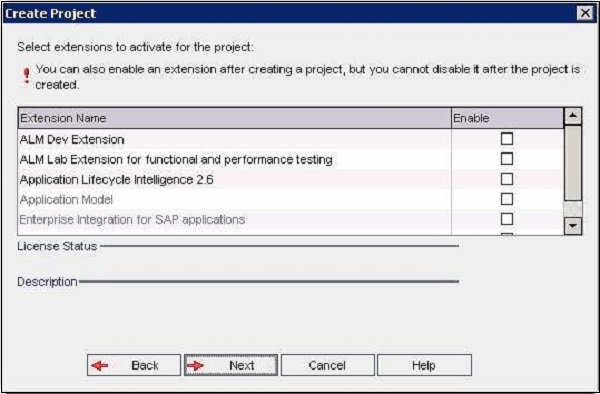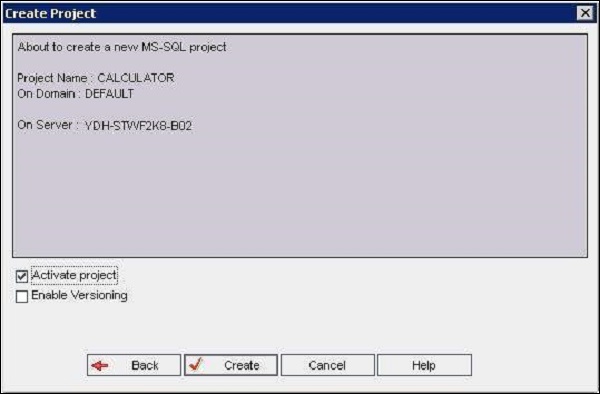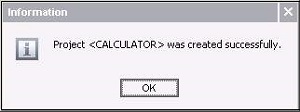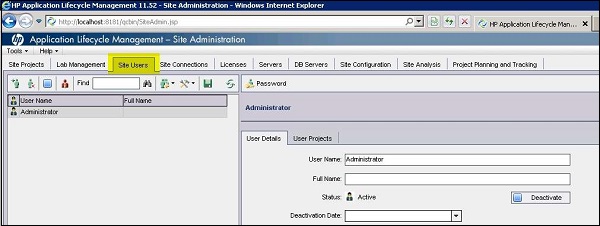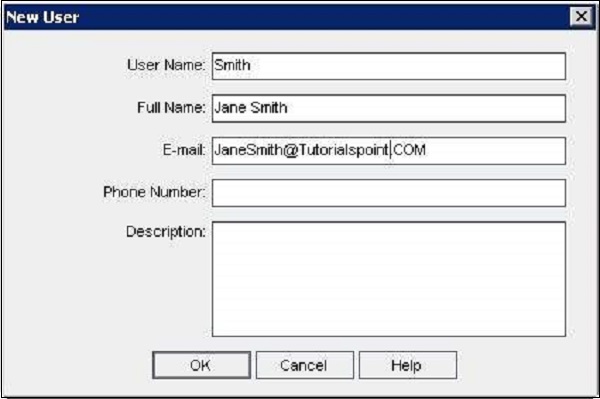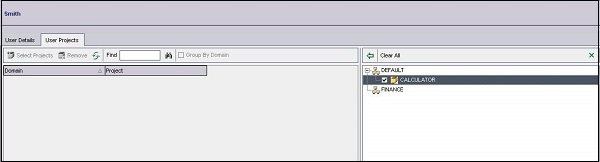После установки HP-ALM мы можем продолжить работу с ALM только после создания домена, проекта и пользователей. В этой главе мы обсудим, как создать проект, домен и пользователей.
Создание домена
Шаг 1 — Для создания домена, первый шаг — это зайти на страницу администратора сайта. Запустите QC, используя URL — http: // localhost: 8181 / qcbin / SiteAdmin.js p и введите учетные данные администратора, которые были установлены при установке QC.
Шаг 2. После входа на страницу администрирования сайта мы попадем на вкладку «Проекты сайта», как показано ниже. Следующим шагом будет создание домена.
Шаг 3 — Нажмите кнопку «Создать домен» в верхнем левом углу. Введите доменное имя и нажмите ОК.
Шаг 4 — Домен будет создан, как показано ниже.
Создание проектов
После создания домена следующим шагом будет создание «Проектов». Создание проекта ведет нас через мастера, и для создания «проектов» необходимо выполнить следующие шаги
Шаг 1. Выберите домен, в котором необходимо создать проект, а затем нажмите кнопку «Создать проект», как показано ниже.
Шаг 2 — Откроется Мастер создания проекта. Выберите «Создать пустой проект» и нажмите «Далее».
Шаг 3 — введите «Имя проекта», выберите «Домен» и нажмите «Далее».
Шаг 4 — Введите учетные данные базы данных и нажмите «ДАЛЕЕ».
Шаг 5 — Выберите ID пользователя Администратора проекта и нажмите «ДАЛЕЕ».
Шаг 6 — Выберите расширения для активации проекта и нажмите «ДАЛЕЕ».
Шаг 7 — Установите флажок Активировать и включите контроль версий (если хотите) и нажмите «ДАЛЕЕ».
Шаг 8 — После нажатия «Далее» проект «Калькулятор» успешно создан. Нажмите «ОК», чтобы увидеть созданный проект на панели проекта.
Создание пользователей
Шаг 1. Выберите вкладку «Пользователи сайта» на странице «Администратор сайта», как показано ниже, и нажмите кнопку «Добавить нового пользователя».
Шаг 2 — Откроется окно «Новый пользователь». Заполните данные пользователя и нажмите «ОК».
Шаг 3 — После создания пользователя предоставьте ему доступ к проекту, в котором он нуждается.
Шаг 4 — Проверьте список пользователей на вкладке «Пользователи проекта» после предоставления пользователю доступа к проекту.